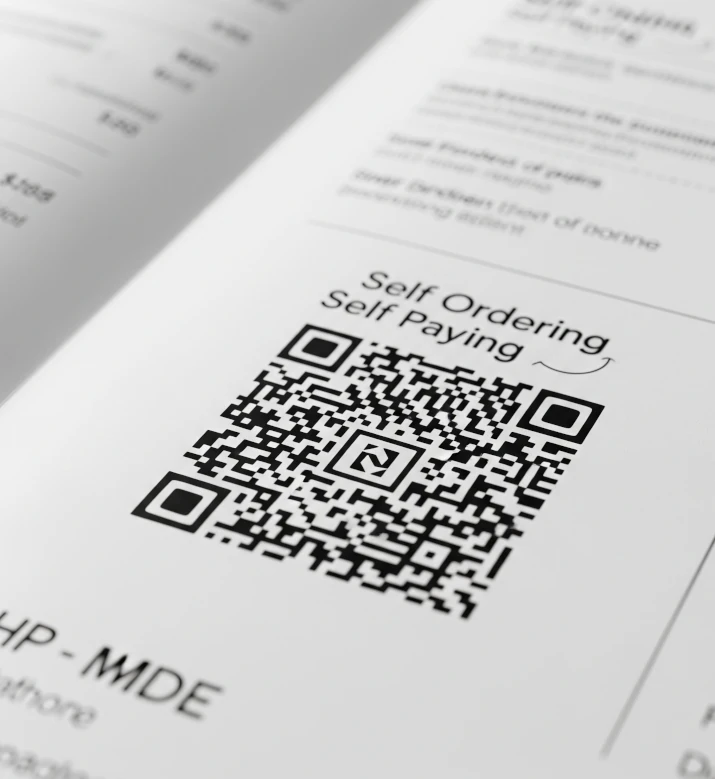การย้าย VMs จาก VMware vSphere ESXi ไปยัง Proxmox VE
Published on June 8, 2025
การ Migrate VM จาก VMware ESXi ไปยัง Proxmox VE สามารถทำได้หลายวิธี ขึ้นอยู่กับระบบปฏิบัติการของ VM และความต้องการเฉพาะ เช่น ต้องการ Downtime ต่ำ, ต้องการ Live Migration, หรือแปลงจาก VMDK เป็น QCOW2 เป็นต้น และต้องบอกว่านับว่าเป็นความโชคดีที่ทาง Proxmox VE นั้นมีเครื่องมืออำนวยความสะดวกมากขึ้นในการ Migrate เพราะปัจจุบันทำได้ผ่าน Web UI ที่ง่ายดายมาก นอกจากวิธีการดังกล่าว ก็ยังมีแบบทำหลายๆ VM พร้อมกันด้วย เราไปดูกันเลย
1. Automatic ESXi Import
วิธีการนี้เป็นวิธีการที่ง่ายที่สุด เพราะว่า ทำผ่าน UI เพียงแค่ท่าน ทำการ connect ไปยัง ESXi host จาก Cluster-> Storage -> Add และ ใส่ user/pass ของ ESXi Host ไป อย่าลืมว่า ท่านจะต้องเปิด service ssh ใน ESXi ด้วยนะ
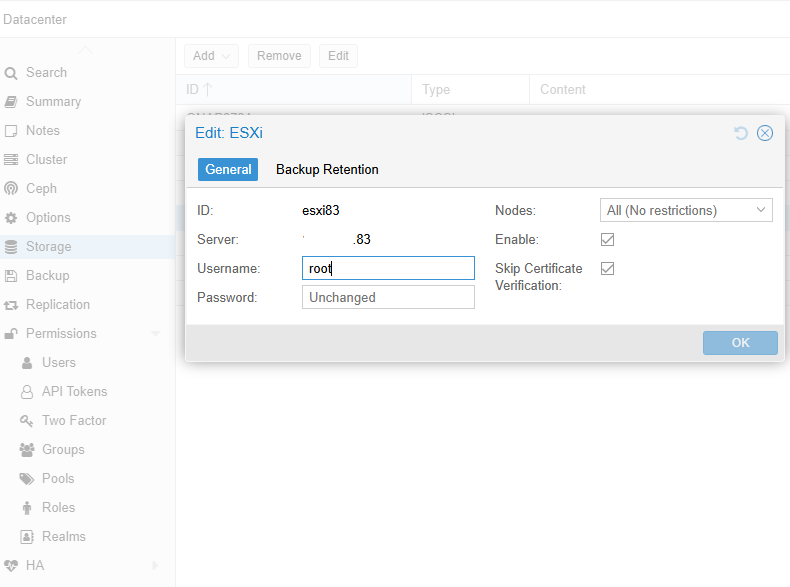
หลังจากนั้น ก็ไปที่ Storage ดังกล่าว และ คลิกขวาที่ VM และเลือก Migrate ได้เลย ง่ายมากๆ
2. Export VMDK แล้วแปลงเป็น QCOW2 หรือ RAW ก่อนที่จะไป import เข้า Proxmox VE
2.1 Shutdown VM บน ESXi
2.2 Export VM หรือ VMDK ผ่าน vSphere Client
2.3 เมื่อได้ไฟล์ .vmdk หรือ .ovf แล้วท่านก็ upload เข้าไปใน proxmox ve ผ่าน ssh client เช่น file zilla หรือ scp
scp yourvm.vmdk root@:/var/lib/vz/images//
2.4 ทำการสร้าง vm ใน Proxmox VE และ attach disk นั้นลงไป
3. ใช้การ Migrate ผ่านโปรแกรมเช่น Starwind P2V V2V Converter
คำแนะนำเพิ่มเติม การนำเข้าแบบ Live (Live-Import)
Proxmox VE รองรับการนำเข้า VM แบบ Live ซึ่งหมายความว่า VM จะถูกเริ่มต้น (Start) ขึ้นในระหว่างกระบวนการนำเข้า โดยระบบจะนำเข้าข้อมูลดิสก์ที่จำเป็นต่อการทำงานของระบบปฏิบัติการของ VM ก่อน จากนั้นจึงนำเข้าข้อมูลที่เหลือแบบเบื้องหลัง (Asynchronous)
ข้อดี:
– ช่วยลดเวลา Downtime ได้อย่างมาก
– เหมาะสำหรับ VM ที่ต้องการความต่อเนื่องของบริการ
อย่างไรก็ตาม VM บน ESXi จะยังคงถูกปิดอยู่ก่อนเริ่มกระบวนการนำเข้า จึงยังมี Downtime อยู่บ้างเล็กน้อย และถ้าเป็นไปได้ เราแนะนำแบบ Offline
ประสิทธิภาพ I/O อาจลดลงชั่วคราว
ประสิทธิภาพ I/O จะลดลงเล็กน้อยในช่วงแรกของการนำเข้า โดยผลกระทบจะมากหรือน้อยขึ้นอยู่กับหลายปัจจัย เช่น:
– ความเร็วของ Storage ที่ต้นทางและปลายทาง
– แบนด์วิดท์ของเครือข่าย
– ระบบปฏิบัติการและภาระงานภายใน VM
แต่โดยทั่วไปแล้ว การใช้ Live-Import จะช่วยลดเวลาที่บริการไม่สามารถใช้งานได้อย่างมีนัยสำคัญ
สิ่งคำคัญ :
* หากกระบวนการนำเข้าล้มเหลว **ข้อมูลทั้งหมดที่ถูกเขียนตั้งแต่เริ่มนำเข้าจะสูญหาย**
* จึงขอแนะนำให้ทดสอบกระบวนการนี้กับ VM ทดสอบก่อนใช้จริง
* หลีกเลี่ยงการใช้งานในเครือข่ายที่แบนด์วิดท์ต่ำหรือมีอัตราข้อผิดพลาดสูง
—
คำแนะนำสำหรับการนำเข้า VM จำนวนมาก (Mass Import)
การนำเข้า VM จำนวนมากพร้อมกันดูเหมือนจะช่วยประหยัดเวลา แต่ มีข้อควรระวังดังนี้
1. ข้อจำกัดของการเชื่อมต่อ API ของ ESXi
– ESXi มีข้อจำกัดด้านจำนวนการเชื่อมต่อ API ที่รองรับได้ในเวลาเดียวกัน
– หากเกินขีดจำกัดนี้ คำขอทั้งหมดจะถูกบล็อกประมาณ 30 วินาที
2. การนำเข้า VM หลายตัวพร้อมกัน
– จะเพิ่มโอกาสให้ API ของ ESXi เกิดภาวะโหลดเกิน
– ส่งผลให้คำขอทั้งหมดถูกบล็อก รวมถึง I/O ของ VM ที่กำลังถูกนำเข้าแบบ Live อาจค้าง (Hanging)
3. Proxmox มีระบบป้องกันเบื้องต้น
– บริการ `esxi-folder-fuse` จะจำกัดการเชื่อมต่อพร้อมกันไว้ที่ 4
– และจัดการการ Retry แบบ Serial เพื่อลดปัญหา API โดนจำกัด
4. ถ้าเห็นว่า API ถูกจำกัดบ่อย หรือขึ้น 503 Service Unavailable
– สามารถปรับค่า session limit ได้ตามเวอร์ชันของ ESXi:
ESXi 7.0:
– ไปที่ Host > Manage > System > Advanced Settings
– แก้ค่าที่ Config.HostAgent.vmacore.soap.maxSessionCount
ESXi 6.5/6.7:
– แก้ไฟล์ /etc/vmware/hostd/config.xml มองหาค่า <sessionTimeout> และ <maxSessionCount> และตั้งค่าดังกล่าวเป็น 0
– restart hostd ด้วยคำสั่ง /etc/init.d/hostd restart
5. การใช้หน่วยความจำของ Cache ล่วงหน้า (Read-ahead Cache)
– ดิสก์แต่ละลูกจะมี Cache ขนาด 8 บล็อก (บล็อกละ 128 MiB)
– หากมีหลายการนำเข้าพร้อมกันอาจทำให้หน่วยความจำของ Proxmox ไม่พอ
เราได้ทำ video ในการ Migrate VMs จาก VMware vSphere ESXi ไปยัง Proxmox VE ให้ท่านได้ดูเพื่อความเข้าใจที่ดีขึ้นที่ https://youtu.be/mMfAtgBynI8
และแน่นอนว่า เราให้บริการครบวงจร เกี่ยวกับการขาย ติดตั้ง บริการหลังการขาย และ ให้คำปรึกษา สำหรับทุกท่าน ที่ต้องการย้าย VM ไม่ว่าจะจาก Hypervisor VMware ESXi หรือตัวอื่นมายัง Proxmox VE ครบวงจรที่นี่ที่เดียว พูดคุยกับเราวันนี้เพื่อปรึกษาผู้เชี่ยวชาญ line OA : @avesta.co.th หรืออีเมล์ [email protected]
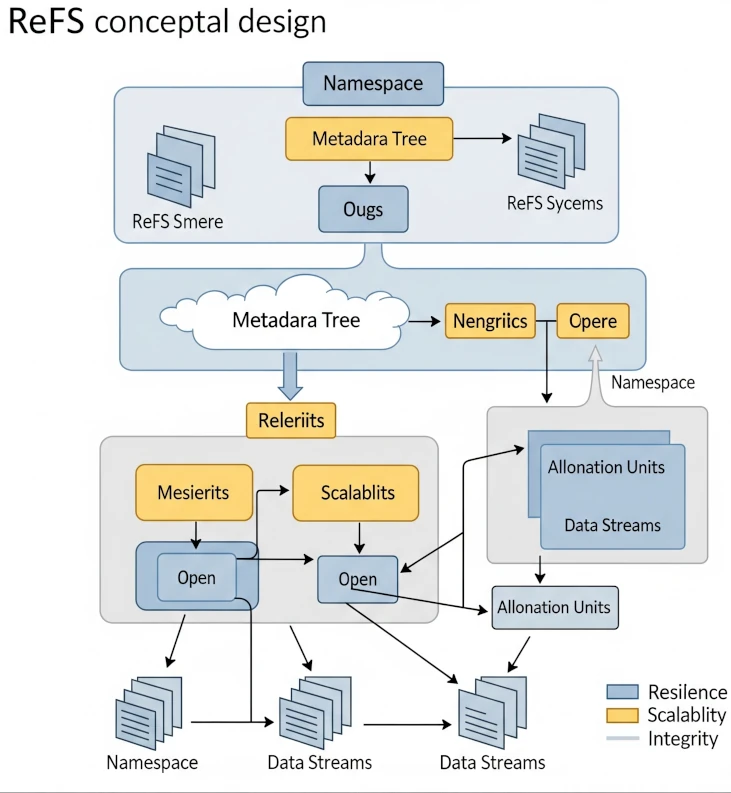
Understand ReFS
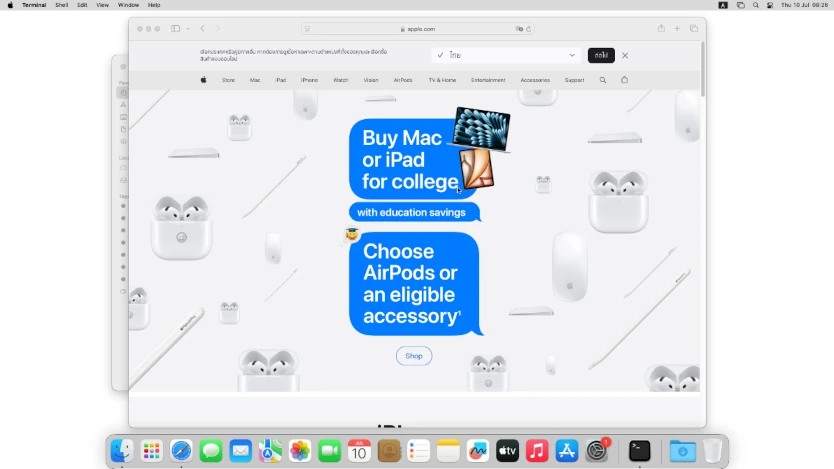
Remote Desktop Software ที่ดีที่สุดสำหรับ Mac

วิธีติดตั้งและใช้งาน RealVNC สำหรับการควบคุมคอมพิวเตอร์ระยะไกล
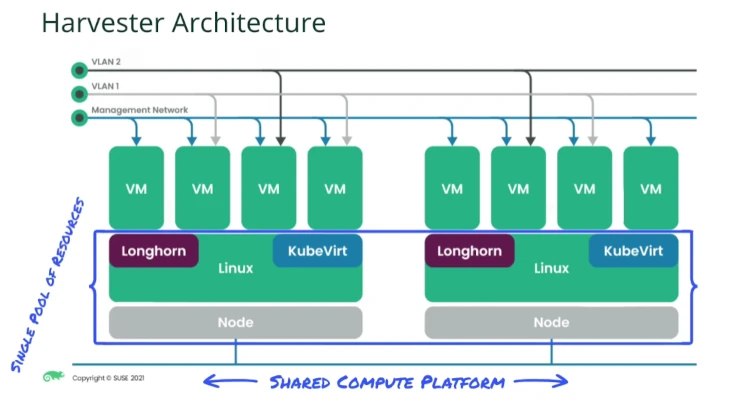
VMware ประชัน Harvester
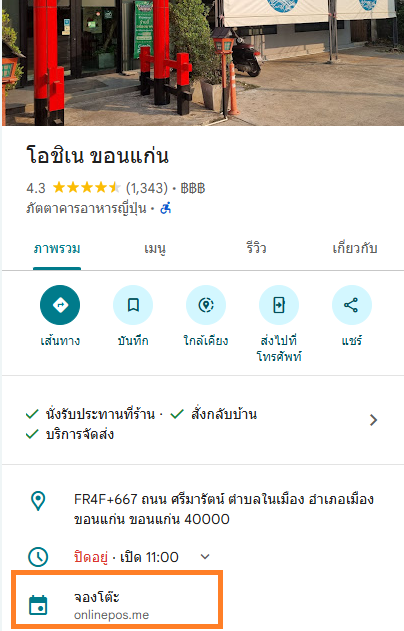
ประโยชน์ของการมี Link จองร้านอาหารบน Google Maps